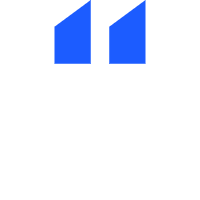在Magento独立站的搭建过程中,选择合适的模板是至关重要的一步。一个好的模板不仅能够提升用户体验,还能增强品牌形象。下面将为您提供一份详细的Magento独立站模板安装指南。
(1)下载模板压缩包
通常,您在购买或下载Magento模板后,会得到一个压缩包。这个压缩包内包含了模板的所有文件和文档。在解压之前,请确保您已经备份了现有的网站文件,以防万一安装过程中出现问题。
(2)解压模板文件
解压下载的压缩包,您将看到多个文件和文件夹。其中,Documentation 文件夹包含了安装教程。请耐心阅读这些教程,因为即使是付费模板,也会有非常详细专业的说明。
(3)上传文件到服务器
解压后,您需要将文件上传到网站的根目录。通常,您需要上传的文件包括 app 和 pub 这两个文件夹。您可以使用FTP客户端来上传文件。
连接FTP客户端:使用您的FTP客户端软件(如FileZilla),输入服务器的IP地址、用户名和密码连接到服务器。
上传文件:将解压出来的文件全部上传到网站的根目录下。在上传过程中,如果提示是否覆盖现有文件,请选择“确定”。
(4)设置文件夹权限
在上传文件后,您需要设置文件夹权限,以确保Magento能够正确读写文件。
设置权限:使用FTP客户端或服务器管理面板,给 app 和 pub 文件夹设定读写权限(通常是755或777)。
执行权限:确保 app 和 pub 文件夹具有执行权限。
(5)访问安装向导
完成文件上传和权限设置后,您可以开始安装模板。
打开浏览器:在浏览器中输入您的网站地址。
开始安装:您将看到Magento的安装向导。按照屏幕上的指示完成安装。
(6)SSH安装方法
如果上述方法没有成功,您可以尝试通过SSH方式进行安装。
登录SSH:使用SSH客户端(如PuTTY)登录到您的服务器。
进入网站根目录:输入命令 cd /var/www/html(或您的网站实际路径)。
运行安装命令:运行命令 php -f bin/magento setup:upgrade 来升级Magento。
设置权限:最后,给 var 和 pub 这两个文件夹设定权限,使用命令 sudo chmod -R 777 var/pub/。
(7)启用模板
安装完成后,您需要在Magento后台启用新安装的模板。
登录后台:使用您的管理员账号登录Magento后台。
找到模板设置:在后台界面中找到“设计”或“模板管理”等相关设置。
激活模板:点击“激活”按钮来启用新模板。
导入内容:如果您的模板包含额外的内容或配置,按照模板的说明进行导入。
(8)注意事项
备份:在安装新模板之前,请确保备份您的网站数据。
测试:在生产环境之前,在测试环境中安装并测试模板。
兼容性:确保模板与您的Magento版本兼容。
支持:如果您在安装过程中遇到问题,请联系模板提供商获取支持。